Windows10でコントロールパネルをタスクバーに固定する方法
コントロールパネルをWindowsタスクバーに追加する場合は、[スタート]メニューの[コントロールパネル]アイコンを右クリックして、[ピン]をクリックします。タスクバーへ 。ただし、そこにはオプションが表示されません。ドラッグアンドドロップ方式も機能しません。
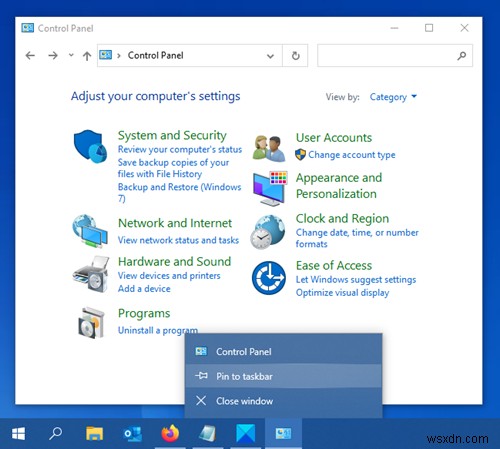
コントロールパネルをタスクバーに固定する
このヒントでは、コントロールパネルのアイテムまたはアイコンをWindows 10/8/7のタスクバーに固定して、コントロールパネルのアプレットに簡単にアクセスできるようにする方法を説明します。
Windows 10/8/7でコントロールパネルアイコンをタスクバーに固定するには、コントロールパネルを開きます。
タスクバーにアイコンが表示されます。
タスクバーアイコンを右クリックします。
コンテキストメニューにタスクバーにピン留めするオプションが表示されます。 。
このオプションを選択すると、コントロールパネルアイコンがWindowsタスクバーに固定されます。
同様に、タスクバーから固定を解除できます。
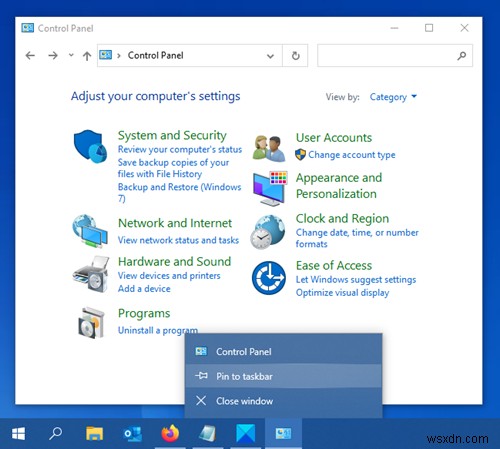
-
Windows 11でコントロールパネルが開かない問題を修正する方法
IT 管理者からあまり干渉されずにコンピュータを制御したい場合は、おそらくコントロール パネルが気に入るはずです。その場合は、下のコメント セクションでお知らせください。しかし、ある日、コントロール パネルを検索しても開かないことを想像してみてください。 Windows の検索バーからコントロール パネルを開き、[ファイル名を指定して実行] ダイアログ ボックスから開きます。また、[設定] もそのままにしておきますが、Windows 11 でコントロール パネルが開かないだけです。コンピューター。 したがって、コントロール パネルが機能していない、または開いていない場合は、元に戻して機能さ
-
Windows 11 でサウンド コントロール パネルを見つける方法
サウンド コントロール パネル Windows 11 で? サウンド設定が見つかりませんか? Windows 11 の? または サウンド ミキサーを見つけるのが難しい Windows 11 で? 心配はいりません! CPU ガイド Windows 11 に最適な実用的なソリューションを提供します。 Windows 10 を Windows 11 にアップデートしたばかりで、ゲームで fps の低下が発生しましたか? PC をゲーム用に使用し、Windows 11 にアップグレードした多くのプレーヤーが不満 彼らに起こっているのと同じことについて。ですから、これはあなただけで
